 ✕
✕
By จัสติน ซาบริน่าอัปเดตเมื่อ 13 เมษายน 2023
"ฉันลบบัญชี Tidal ของฉันได้ไหม ฉันวางแผนที่จะเปลี่ยนไปใช้ Amazon Music Unlimited จะลบบัญชีของฉันบน Tidal ได้อย่างไร ขอบคุณ"
TIDAL เป็นบริการสตรีมเพลงความละเอียดสูงที่มีชื่อเสียง ให้บริการเพลงหลากหลายจากทั่วโลก Tidal เป็นสิ่งที่ดี แต่ก็ยังมีเหตุผลบางประการที่คุณต้องการ ลบบัญชี Tidal ของคุณ. ตัวอย่างเช่น คุณวางแผนที่จะเปลี่ยนไปใช้แพลตฟอร์มเพลงอื่น คุณต้องการ ยกเลิกการสมัคร Tidal ของคุณ เพื่อลดค่าใช้จ่ายของคุณ หรือแอพ Tidal หยุดทำงาน ฯลฯ ไม่ว่าด้วยเหตุผลใดก็ตาม คู่มือนี้เขียนขึ้นเพื่อช่วยให้คุณลบบัญชี Tidal อย่างถาวร ในบทความนี้เราจะพูดถึงรายละเอียดวิธีการ ลบบัญชี Tidal อย่างถาวรและสมบูรณ์ และวิธียกเลิกการสมัคร Tidal ของคุณ
สารบัญ
Tidal ให้คุณฟังเพลงบนเว็บเพลเยอร์และแอป Tidal คุณจึงสามารถลบบัญชี Tidal ผ่านเว็บไซต์ได้ ทำตามขั้นตอนง่ายๆ ด้านล่าง:
ขั้นตอนที่ 1. ไปที่เว็บไซต์ Tidal ในเว็บเบราว์เซอร์ ลงชื่อเข้าใช้บัญชี Tidal ของคุณ
ขั้นตอนที่ 2 คลิกที่ 'การตั้งค่า' และเลือก 'ลบบัญชี' จากเมนูทางด้านซ้าย
ขั้นตอนที่ 3 ป้อนรหัสผ่านของคุณแล้วแตะปุ่ม 'ลบบัญชี' อีกครั้ง
ขั้นตอนที่ 4 บัญชี Tidal ของคุณจะถูกลบและข้อมูลทั้งหมดของคุณจะถูกลบออกจากเซิร์ฟเวอร์ Tidal
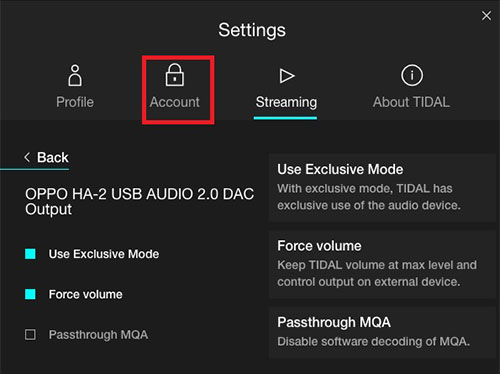
นอกจากเว็บไซต์ Tidal แล้ว คุณยังสามารถลบบัญชี Tidal ออกจากแอพมือถือ Tidal มาดูวิธีทำกัน:
1) บน Tidal App (Android, iOS Device)
ขั้นตอนที่ 1. เปิดแอพ TIDAL บน iPhone หรืออุปกรณ์ Android ของคุณ
ขั้นตอนที่ 2 คลิกแท็บ "เพิ่มเติม" ที่มุมล่างขวาของหน้าจอ
ขั้นตอนที่ 3 เลื่อนลงและเลือก "การตั้งค่า" จากนั้นแตะ "บัญชี"
ขั้นตอนที่ 4 คลิก "ปิดใช้งานบัญชี" และป้อนรหัสผ่านของคุณ
ขั้นตอนที่ 5 ยืนยันอีกครั้งว่าคุณต้องการลบบัญชี Tidal
2) บนแอพตั้งค่า iPhone
ขั้นตอนที่ 2 บน iPhone หรือ iPad ไปที่ 'การตั้งค่า'
ขั้นตอนที่ 2 คลิกที่ชื่อของคุณ ตามด้วย 'บัญชี'
ขั้นตอนที่ 3 คุณจะเห็นรายการบัญชีที่เชื่อมโยงกับ iPhone ของคุณ
ขั้นตอนที่ 4 เลือก 'Tidal' จากนั้นคลิก 'ลบบัญชี'
บัญชี Tidal และข้อมูลของคุณจะถูกลบออกจาก iPhone อย่างถาวร
ถ้าคุณวางแผนที่จะ ลบบัญชี Tidal ของคุณอย่างถาวรและสมบูรณ์คุณต้องส่งแบบฟอร์มทางอีเมลเพื่อลบบัญชี Tidal ของคุณ สามารถอ่านรายละเอียดดังต่อไปนี้
ขั้นตอนที่ 1 ก่อนอื่น เปิดบัญชีอีเมลที่ลงทะเบียนของคุณ
ขั้นตอนที่ 2 เขียนอีเมลใหม่แล้วส่งไปที่ [ป้องกันอีเมล].
ขั้นตอนที่ 3 ในหัวข้อเรื่อง ให้เขียนว่า 'ขอลบบัญชีของฉัน'
ขั้นตอนที่ 4 เขียนในอีเมลว่าคุณต้องการลบบัญชี Tidal ของคุณและระบุรายละเอียดเกี่ยวกับบัญชีของคุณ
ขั้นตอนที่ 5 สุดท้ายคลิกที่ปุ่ม 'ส่ง'
ไม่ว่าด้วยเหตุผลใดก็ตามที่คุณต้องการลบบัญชี Tidal ของคุณ คุณอาจไม่ต้องการสูญเสียคอลเลกชัน Tidal หรือสร้างเพลย์ลิสต์ของคุณใหม่บนแพลตฟอร์มเพลงอื่น ใช่ไหม มีวิธีใดที่จะ สำรองและบันทึกเพลง Tidal บน PC/Mac ในพื้นที่ของคุณหรือไม่ คำตอบคือ ใช่! คุณสามารถขอความช่วยเหลือจากโปรแกรมดาวน์โหลดเพลง Tidal ของบริษัทอื่นได้ ที่นี่เราขอแนะนำ UkeySoft Tidal Music Converter
ทำไมต้องเลือก UkeySoft Tidal Music Converter?
เป็นที่ทราบกันโดยทั่วไปว่าเพลง Tidal ได้รับการคุ้มครอง เป็นบริการสตรีมเพลงแบบชำระเงินที่ทำรายได้จากการโฆษณาและค่าธรรมเนียมการสมัครสมาชิก โปรแกรมแปลงเพลง UkeySoft Tidal ได้รับการออกแบบมาเป็นพิเศษเพื่อช่วยให้ผู้ใช้กำจัดข้อจำกัดของ Tidal DRM และดาวน์โหลดเพลงของ Tidal ไปยังคอมพิวเตอร์ในเครื่อง ทำงานได้ทั้งบน Windows และ macOS ด้วยการฝังโปรแกรมเล่นเว็บ Tidal ผู้ใช้สามารถดาวน์โหลดเพลง อัลบั้ม ศิลปิน เพลย์ลิสต์และพ็อดคาสท์จากเว็บ Tidal ได้โดยตรงโดยไม่ต้องใช้แอพ Tidal ยังดีกว่า มันสามารถทำงานด้วยความเร็วที่เร็วขึ้น 10 เท่า และรักษาคุณภาพเพลงและแท็ก ID3 ไว้ได้
ยิ่งไปกว่านั้น UkeySoft Tidal Music Converter ยังมีตัวเลือกรูปแบบเสียงยอดนิยม 6 แบบ ได้แก่ MP3, M4A, AAC,FLAC, WAV และ AIFF คุณสามารถใช้มันเพื่อแปลงเพลงและเพลย์ลิสต์ของ Tidal เป็นรูปแบบ MP3 ธรรมดา จากนั้นคุณสามารถคัดลอกไปยัง ไดรฟ์ USB, การ์ด SD, สมาร์ทโฟน, เครื่องเล่น MP3 และอุปกรณ์อื่นๆ สำหรับสำรองและเพลิดเพลิน! นอกจากนี้คุณยังสามารถนำเข้าเพลง Tidal ไปยังแอป/เครื่องเล่น/แพลตฟอร์มเพลงอื่นๆ เช่น Spotify, Apple Music, Amazon Music, Pandora เป็นต้น
ในการสำรองและบันทึกเพลง Tidal ก่อนลบบัญชี Tidal คุณสามารถใช้ UkeySoft Tidal Music Converter เพื่อดาวน์โหลดและแปลงคลังเพลง Tidal ของคุณเป็น MP3 นี่คือคำแนะนำโดยละเอียด
ขั้นตอนที่ 1 ติดตั้งและเรียกใช้ UkeySoft Tidal Music Converter
ก่อนอื่น คุณต้องดาวน์โหลดและติดตั้ง UkeySoft Tidal Music Converter สำหรับ Mac หรือ Windows เมื่อติดตั้งโปรแกรมแล้ว ให้ดับเบิ้ลคลิกที่ไอคอนเพื่อเปิด และเข้าสู่ระบบบัญชี Tidal ของคุณ
ขั้นตอนที่ 2. ตั้งค่าเอาต์พุตพารามิเตอร์เสียง
คลิกที่ไอคอนรูปเฟืองและหน้าต่างการตั้งค่าจะปรากฏขึ้น จากนั้น คุณสามารถปรับแต่งพารามิเตอร์เสียงเอาต์พุต เช่น รูปแบบเอาต์พุต คุณภาพเอาต์พุต ชื่อไฟล์เอาต์พุต ภาษา ฯลฯ ที่นี่ เราตั้งค่า MP3 และ 320kbps สำหรับเพลง Tidal
ขั้นตอนที่ 3 นำเข้าเพลง Tidal เพื่อแปลงรายการ
ในหน้าแรก ให้เปิดเพลง อัลบั้ม ศิลปิน เพลย์ลิสต์ หรือพ็อดคาสท์ จากนั้นกดไอคอน "+" สีแดงทางด้านขวา
คุณจะเห็นเพลงทั้งหมดในอัลบั้ม/ศิลปิน/เพลย์ลิสต์ถูกเพิ่มเข้าไปในรายการการแปลง เพียงเลือกสิ่งที่คุณต้องการดาวน์โหลดและแปลง
ขั้นตอนที่ 4 ดาวน์โหลดและแปลงเพลง Tidal เป็น MP3
เพียงกดปุ่ม "แปลง" เพื่อเริ่มดาวน์โหลดและแปลงเพลง Tidal เป็นไฟล์ MP3 UkeySoft จะช่วยคุณเก็บแท็ก ID3 ทั้งหมดสำหรับเพลง Tidal
ขั้นตอนที่ 5. รับไฟล์เพลง Tidal Music ออก
รอสักครู่ รับเพลง Tidal ออกโดยคลิกที่ไอคอน "ประวัติ"
นอกจากนี้ คุณสามารถค้นหาโฟลเดอร์เอาต์พุตได้โดยคลิกไอคอน 'โฟลเดอร์สีน้ำเงิน' และตอนนี้คุณสามารถถ่ายโอนและบันทึกไฟล์เพลง Tidal เหล่านี้ไปยังอุปกรณ์เพลงทั้งหมดของคุณได้แล้ว!
การยกเลิกการสมัคร Tidal ของคุณเป็นสิ่งสำคัญหากคุณวางแผนที่จะลบบัญชี Tidal ของคุณ ไม่ว่าคุณจะเป็นสมาชิก Tidal HiFi หรือ HiFi Plus คุณสามารถทำตามขั้นตอนด้านล่างเพื่อยกเลิกการสมัครรับข้อมูลของคุณ
แผนการสมัครสมาชิกน้ำขึ้นน้ำลง
Tidal เสนอแผนฟรีสำหรับผู้ใช้ คุณสามารถฟังโฆษณาที่สนับสนุนได้สูงสุด 160kbps สมาชิก Tidal HiFi และ TIDAL HiFi Plus สามารถสตรีมคุณภาพได้: ปกติ, สูง, ไฮไฟ และแม้แต่มาสเตอร์คุณภาพที่รับรองความถูกต้อง (สมาชิกไฮไฟพลัส)
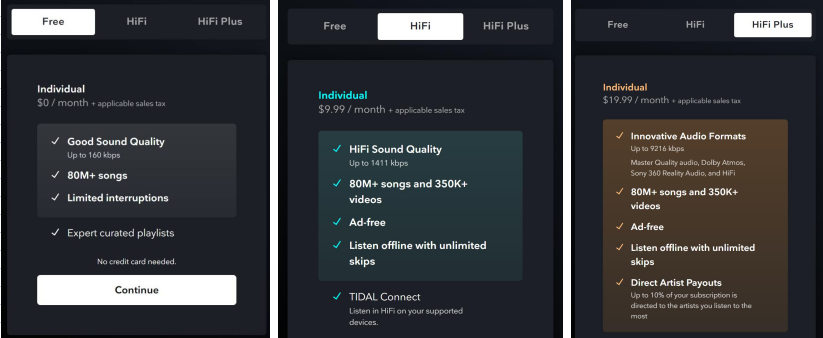
หากคุณสมัคร Tidal HiFi หรือ Tidal HiFi Plus คุณจะต้องยกเลิกการสมัครก่อนที่จะปิดใช้งานบัญชี Tidal นี่คือวิธี:
# ยกเลิกการสมัครสมาชิก Tidal บน Tidal Mobile App
ขั้นตอนที่ 1. เปิดแอป Tidal บนอุปกรณ์มือถือของคุณและลงชื่อเข้าใช้บัญชีของคุณ
ขั้นตอนที่ 2 คลิก 'คอลเลกชันของฉัน' > 'การตั้งค่า' > 'แก้ไขโปรไฟล์' > 'จัดการการสมัครรับข้อมูล'
ขั้นตอนที่ 3 คลิก 'สมัครสมาชิก' ตามด้วย 'ยกเลิกการสมัครสมาชิก'
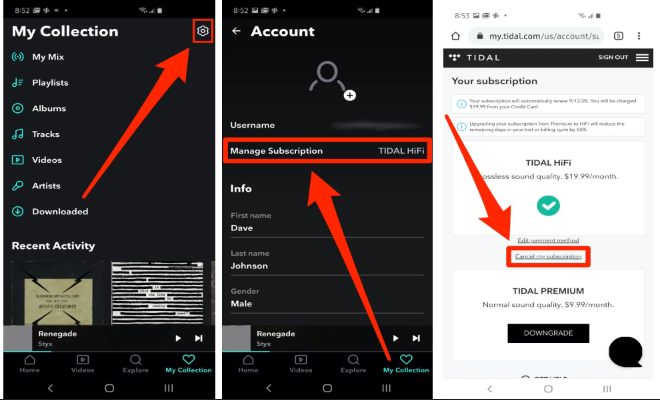
# ยกเลิกการสมัครสมาชิก Tidal บนเว็บ Tidal
ขั้นตอนที่ 1 ไปที่ my.tidal.com บนเว็บเบราว์เซอร์ของคุณ
ขั้นตอนที่ 2 ลงชื่อเข้าใช้บัญชี Tidal HiFi หรือ HiFi Plus ของคุณ
ขั้นตอนที่ 3 คลิก 'การสมัคร' ตามด้วย 'ยกเลิกการสมัครรับข้อมูลของฉัน' และยืนยันการดำเนินการของคุณ

คำถามที่ 1: ฉันจะเปลี่ยนข้อมูลการชำระเงินบน Tidal ได้อย่างไร
คำตอบ: นี่คือคำแนะนำง่ายๆ:
- บนเว็บหรือเว็บไซต์ของ Tidal ให้ล็อกอินเข้าสู่บัญชี Tidal ของคุณ
- แตะที่ไอคอนบัญชีของคุณที่ด้านซ้ายบนของหน้าจอ เลือก "จัดการการสมัครสมาชิก"
- ในหน้า "การสมัครของคุณ" คลิก "แก้ไขวิธีการชำระเงิน"
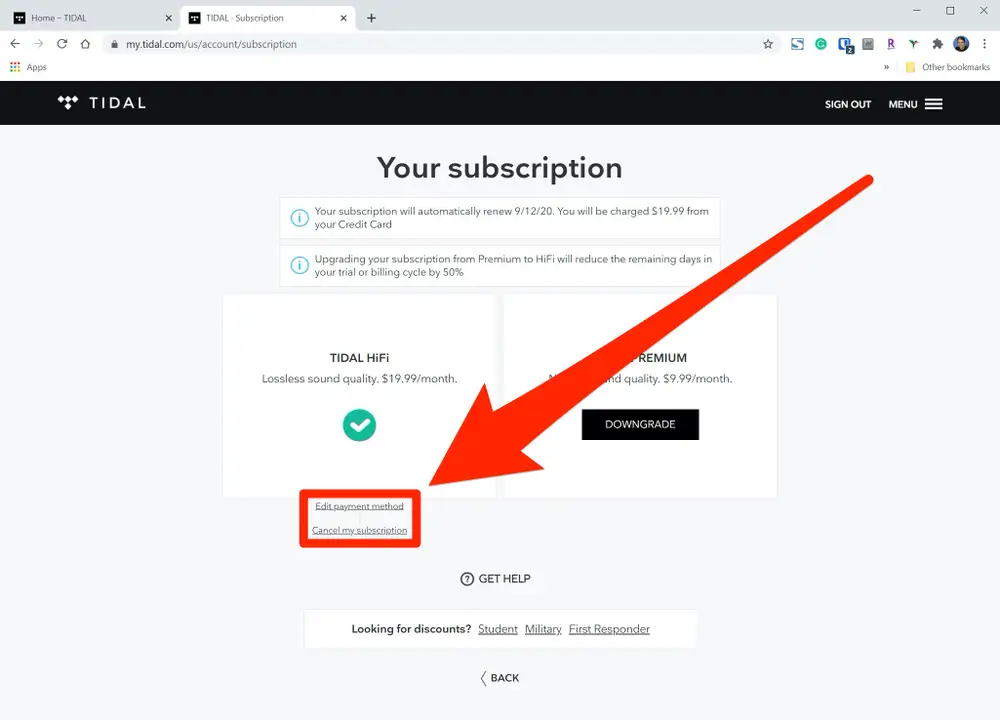
Q2: จะลบวิธีการชำระเงินและบัญชี Tidal ได้อย่างไร?
คำตอบ: ไม่มีวิธีโดยตรงในการลบบัตรเครดิตของคุณออกจาก Tidal แต่คุณสามารถส่งอีเมลไปที่ Tidal และขอให้พวกเขาลบบัตรเครดิตของคุณ ในอีเมลของคุณ คุณสามารถขอให้ลบบัญชี Tidal ของคุณได้
Q3: ฉันจะลบบัญชี Tidal อย่างถาวรได้อย่างไร
คำตอบ: คุณสามารถทำได้โดยส่งอีเมลไปที่ Tidal Support พวกเขาสามารถช่วยได้
ตอนนี้คุณมีรายละเอียดทั้งหมดที่จำเป็นในการลบบัญชี Tidal และยกเลิกการสมัครสมาชิก Tidal ของคุณ เป็นเรื่องง่ายที่จะลบบัญชี Tidal หากคุณทำตามขั้นตอนด้านบนอย่างถูกต้อง ขอให้โชคดี! ที่สำคัญกว่านั้น คุณสามารถสำรองและบันทึกเพลง Tidal ด้วยความช่วยเหลือของ UkeySoft Tidal Music Converter เราหวังว่าบทความนี้จะเป็นประโยชน์สำหรับคุณ หากเราพลาดเคล็ดลับใด ๆ โปรดแจ้งให้เราทราบในส่วนความคิดเห็น!
Prompt: คุณจำเป็นต้อง เข้าสู่ระบบ ก่อนที่คุณจะสามารถแสดงความคิดเห็น
ยังไม่มีบัญชี กรุณาคลิกที่นี่เพื่อ ทะเบียน.

ดาวน์โหลด Tidal HiFi เพลงคุณภาพสูงลงในคอมพิวเตอร์ แปลงเพลง Tidal เป็น MP3, FLAC, WAV, AAC และอื่นๆ เร็วขึ้น 10 เท่า

เพลิดเพลินกับชีวิตดิจิทัลที่ปลอดภัยและอิสระ
ประโยชน์
มัลติมีเดีย
สงวนลิขสิทธิ์© 2023 UkeySoft Software Inc. สงวนลิขสิทธิ์
ยังไม่มีความคิดเห็น พูดอะไรสักอย่าง...